Benutzerdefinierte Spiele / Spielen mit Freunden#
Auf T6 und T5 sollten die meisten Spieler in der Lage sein, Leute aus der Box einzuladen.
Falls es nicht funktioniert, müssen Sie wie zuvor zusätzliche Schritte unternehmen.
Auf T4 und IW5 müssen Sie möglicherweise zusätzliche Schritte unternehmen, um Ihren Freunden beitreten zu können.
Wenn Sie nicht wissen, worauf sich diese Codenamen beziehen, können Sie einen Blick auf die Erläuterungen zum Motor Doku.
In dieser Anleitung erfahren Sie, wie Sie mit Freunden über das Internet in einem benutzerdefinierten Spiel spielen können.
Egal, welches Spiel du versuchst zu spielen Der erste Schritt besteht darin, einander im Forum zu folgen.
Siehe Fügen Sie einen Freund zu Ihrer Freundesliste hinzu
Hosting ist nicht kompliziert, umfasst aber mehrere Netzwerkkonzepte, die Sie verstehen müssen, bevor Sie eintauchen, also nehmen Sie sich bitte Zeit, diesen Leitfaden zu lesen, um die Konzepte des Hostings zu verstehen.
Sie können auch einen Blick auf die Einleitung Wenn es etwas gibt, das du nicht verstehst.
Einleitung#
Warum muss ich das alles tun?#
Zunächst einmal müssen Sie wissen, dass Plutonium Sie auffordert, all diese Schritte auszuführen, da das Hosten von Servern Geld kostet, weshalb die meisten Spiele auf Steam nichts von Ihnen verlangen, außer auf "Spiel erstellen" zu klicken.
Aber für Indie-Spiele und leidenschaftliche Projekte wie Plutonium würde das Hosten eines Servers für alle viel zu viel Geld kosten, so dass Sie Ihre Spiele stattdessen selbst hosten müssen, was für alle kostenlos ist.
Was Black Ops und Black Ops II betrifft, so hat Plutonium an einem System gearbeitet, das versucht, alles sofort zum Laufen zu bringen, aber abhängig von Ihrer Netzwerkkonfiguration kann es fehlschlagen und Sie müssen dann nach vorne portieren, um sicherzustellen, dass das System funktioniert.
Wie funktioniert Hosting?#
Grundsätzlich, wenn Sie einen Dienst wie einen Spielserver (oder ein privates Spiel mit Ihren Freunden) hosten möchten, gibt es ein wichtiges Konzept zu verstehen: Wer kann auf mein Netzwerk zugreifen und auf welchen Dienst können sie zugreifen? Sie möchten nicht, dass Personen von außen Zugriff auf alles auf Ihrem PC haben. Wenn Sie mit 2 PCs spielen möchten, die auf demselben Internet-Router angeschlossen sind, können Sie sich über Ihren lokale IP weil sich beide Geräte gegenseitig vertrauen. Aber wenn Sie mit Leuten spielen möchten, die nicht mit Ihrem Router verbunden sind (also im Grunde genommen Leute von außerhalb Ihres Hauses), ist das eine andere Geschichte, weil sie alle als Fremde und potenzielle Bedrohungen betrachtet werden. Hier ist das Konzept der Ports und Portweiterleitung kommt herein.
Was ist UPnP?#
In diesem Leitfaden werden die Wörter "Portweiterleitung" und "UPnP" erwähnt. Um einen Server/ein benutzerdefiniertes Spiel zu hosten, benötigen Sie eine Portweiterleitung, die eine manuelle Einrichtung auf Ihrem Router erfordert. Die Idee dahinter UPnP lässt Ihren Router Ports automatisch öffnen und schließen, wenn Sie Dienste (z. B. Spielserver) auf Ihrem PC öffnen / schließen, so dass es im Grunde eine einfache automatische Portweiterleitung ist. Denken Sie daran, dass UPnP und Portweiterleitung zwei verschiedene Dinge sind. Bei der Portweiterleitung wird UPnP nicht aktiviert, aber sie haben das gleiche Ziel. UPnP ist schön, wenn die Dinge sofort ohne Konfiguration funktionieren, aber es funktioniert nicht mit jedem Netzwerk-Setup, also wenn es für Sie nicht funktioniert, müssen Sie stattdessen manuell portieren.
Was ist Portweiterleitung?#
Um es einfach zu machen, verwendet alles, was mit dem Internet verbunden ist und auf Ihrem PC läuft, eine Hafen. Das Internet, das über diese Ports läuft, kann entweder ausgehende Verbindungen (Sie verbinden sich z.B. mit Google oder einem Gameserver), der nichts von Ihrer Seite benötigt oder Eingehende Verbindungen das heißt, Sie erhalten Verbindungen von außen (Hosting). In diesem Fall müssen Sie vorwärts der Port, der von Ihrem Dienst (in diesem Fall Ihrem Spielserver) verwendet wird, um Ihren Router anzuweisen, Verbindungen von außen auf diesem bestimmten Port zuzulassen. Andernfalls werden die eingehenden Verbindungen an diesem Port standardmäßig und aus Sicherheitsgründen blockiert. Wenn Sie das richtig verstanden haben: Nur der Host muss einen Port auf seinem Router geöffnet (oder UPnP aktiviert) haben. Die Personen, die beitreten, müssen nichts an ihrem Ende tun, genau wie wenn Sie einem öffentlichen Server beitreten.
Wie aktiviere ich UPnP?#
-
Aktivieren Sie UPnP auf Ihrem Router, wenn es noch nicht aktiviert ist.
Da jeder Router anders ist, können wir nicht für jeden Router eine Anleitung erstellen.
Wir empfehlen, bei Google nach "Ihr Routername + UPnP aktivieren" oder in den Einstellungen Ihres Routers zu suchen. -
Gehen Sie zu Windows-Einstellungen -> Netzwerk & Internet und klicken Sie dann unter Ihrem Netzwerknamen auf Eigenschaften.
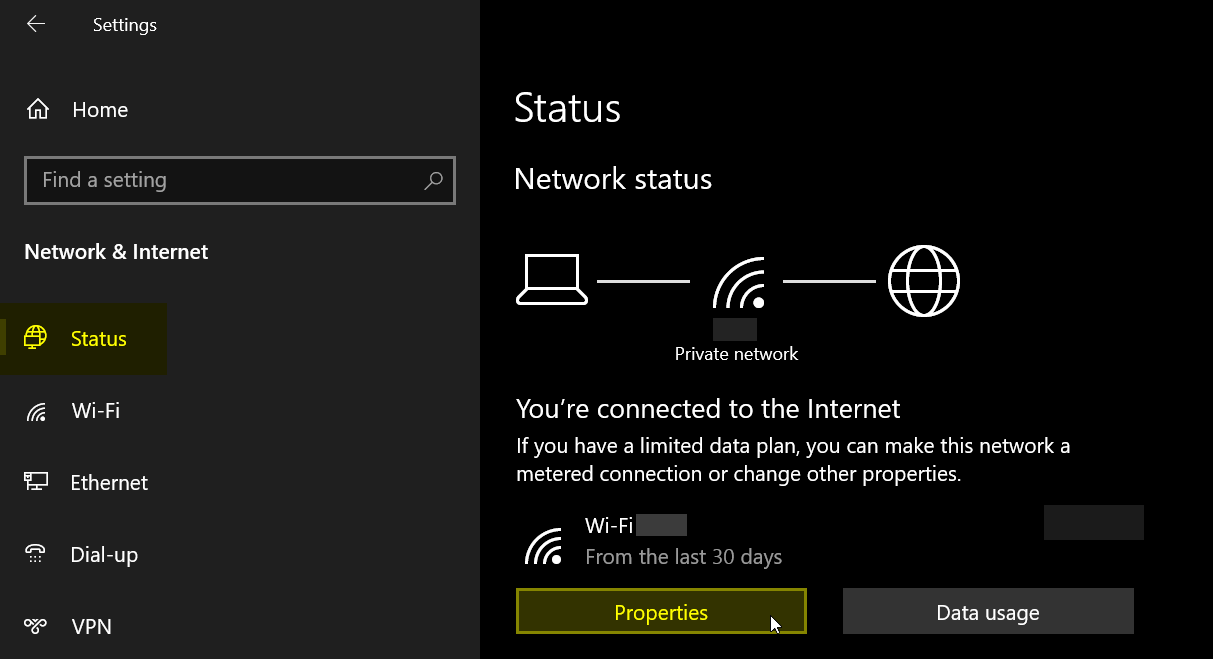
- Festlegen des Netzwerkprofils auf "Privat"
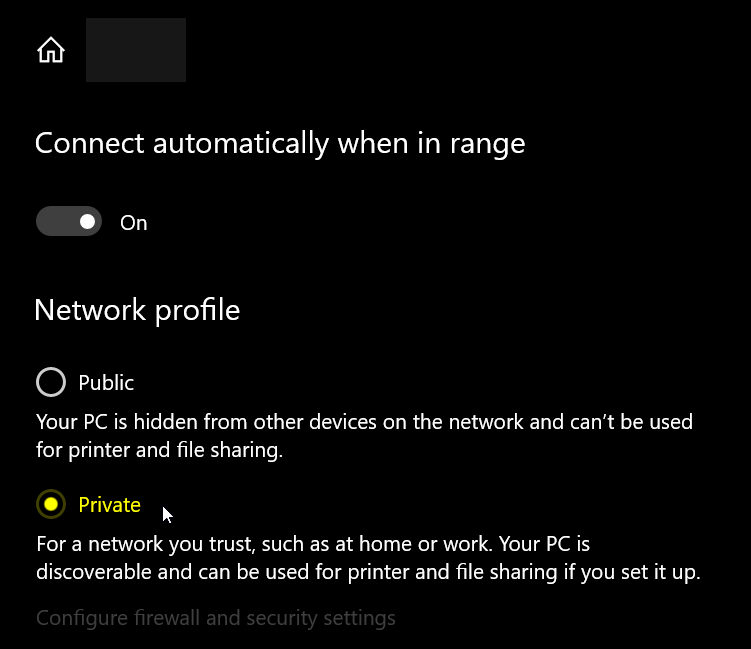
- Starte das Spiel neu
Wie portiere ich weiter?#
Das Hosten eines privaten Spiels ohne UPnP oder wenn Ihre Freunde nicht sofort teilnehmen können, erfordert, dass Sie (derjenige, der die anderen/Gastgeber einlädt) nach vorne portieren (siehe Was ist Portweiterleitung?).
Da jeder Router anders ist, können wir nicht für jeden Router einen Leitfaden erstellen, daher empfehlen wir, nach "Ihr Routername + Portweiterleitung" oder "Ihr ISP (Internetanbieter) name + port forward" auf Google/Youtube.
Sie können entweder eine Portbereichsregel erstellen, z. B. 1000-1005 öffnet jeden Port von 1000 bis 1005, einschließlich 1000 und 1005, oder Sie können eine Regel für jeden erforderlichen Port erstellen, das Ergebnis ist dasselbe.
Der Wert/Bereich der Ports wird im Abschnitt für Ihr Spiel angegeben. Jedes Spiel kann einen anderen Port haben, also lesen Sie den Abschnitt für das Spiel, das Sie auf dieser Seite spielen möchten.
Zum Beispiel 28960-28961 bedeutet, dass sowohl der Port 28960 und der Hafen 28961 oder einen Portbereich von 28960 An 28961.
Auf der anderen Seite 3074 bedeutet, dass Sie nur diesen speziellen Port öffnen müssen.
Das Öffnen eines einzelnen Ports sollte in etwa wie im Screenshot unten aussehen.
Hier sind die häufigsten Dinge, die Sie wissen müssen. Möglicherweise verfügen Sie nicht über alle diese Einstellungen.
- Der Regelname kann beliebig sein, etwas Beschreibendes wie Plutonium T6 wird empfohlen
- Protokoll ist UDP (beides funktioniert auch, ist aber nicht erforderlich)
- Der einzugebende Port/Wert ist der Port, der im Abschnitt für Ihr Spiel angegeben ist
- Externe und interne Portwerte sollten immer gleich sein
- Der Zielport ist der Port für Ihr Spiel
- Der Quellport kann je nach Router entweder leer oder ein Platzhalter oder alles/alles sein. Sie müssen beliebige/alle Quellports zulassen

Fügen Sie einen Freund zu Ihrer Freundesliste hinzu#
Sowohl Sie als auch Ihr Freund müssen sich in den Plutonium-Foren folgen, um sich zusammenzuschließen:
- Gehe zu https://forum.plutonium.pw/users und stellen Sie sicher, dass Sie eingeloggt sind, und suchen Sie dann nach dem Plutoniumnamen Ihres Freundes.
- Gehen Sie zu ihrem Profil und klicken Sie auf die grüne Schaltfläche "Plus" (+), um ihnen zu folgen.
- Wenn es ein Herz gibt, bedeutet das, dass du ihm bereits folgst.
Sobald ihr beide einander folgt, seht ihr euren Freund in der Freundesliste des Spiels (oder im Freundeslisten-Tab des Plutonium-Overlays für T4).
Wenn ihr euch nach dem gegenseitigen Folgen nicht in eurer Freundesliste im Spiel sehen könnt, startet einfach euer Spiel neu.
T6#
In T6 sollte das Einladen deines Freundes sofort funktionieren.
Ihre(n) Freund(e) einladen#
- Stellen Sie sicher, dass die Privatsphäre Ihrer Party auf "Öffnen" (P) eingestellt ist.
- Stellen Sie sicher, dass nichts die Verbindung blockiert (Ihre Router-Firewall, Ihre Antiviren-Firewall, falls Vorhanden usw.).
- Öffne die Freundesliste (F)
- Lade dein(e) Freund(e) ein
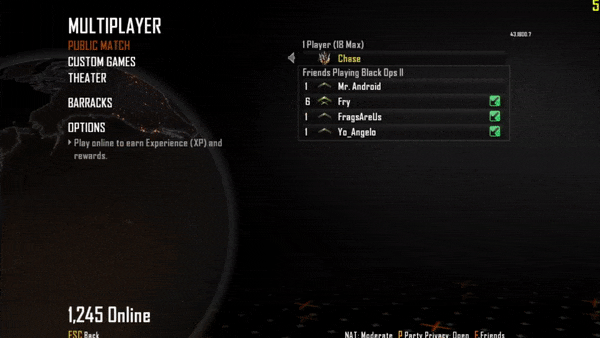
Ihr(e) Freund(e) können nun die Einladung annehmen.
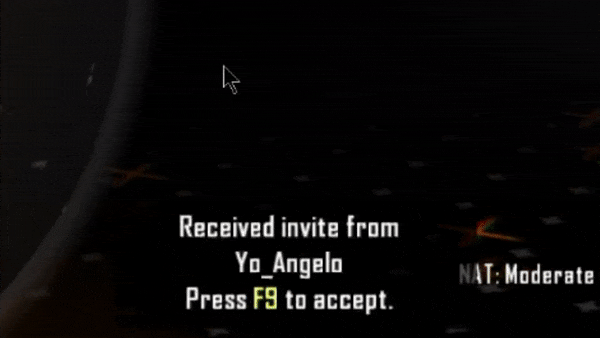
Wenn es nicht funktioniert hat#
Stellen Sie zunächst sicher, dass Sie die Schritte korrekt ausgeführt haben.
Als nächstes kannst du versuchen, dich / die anderen Spieler einfach von einem anderen Freund einladen zu lassen.
Wenn es immer noch nicht funktioniert, egal was Sie tun, müssen Sie den Port weiterleiten 3074 (UDP) auf Ihrem Router (siehe Wie portiere ich weiter?).
Sobald dies erledigt ist, können Sie Ihr Spiel neu starten und Ihre(n) Freund(e) erneut einladen, indem Sie den obigen Anweisungen folgen.
IW5#
In IW5 gibt es keine einfache Möglichkeit zu sagen, ob UPnP aktiviert ist, außer es nur zu testen.
In Plutonium IW5 gibt es kein Gruppensystem, sodass Ihr(e) Freund(e) sich Ihnen nur anschließen können, während Sie im Spiel sind.
Wenn UPnP aktiviert ist#
Starte ein privates Match und lass deinen Freund sich dir anschließen, indem du diese Schritte befolgst:
- Öffnen Sie das Freundesmenü (F)
- Doppelklicken Sie auf den Namen Ihres Freundes, der Gastgeber ist
Wenn UPnP deaktiviert ist / nicht funktioniert#
-
Weiterleiten des Ports
27016(UDP) auf Ihrem Router (siehe Wie portiere ich weiter?). -
Stellen Sie sicher, dass nichts die Verbindung blockiert (Ihre Router-Firewall, Ihre Antiviren-Firewall, falls Vorhanden usw.).
-
Sobald diese Schritte abgeschlossen sind, öffne dein Spiel und starte ein privates Match. (Parteien werden nicht arbeiten)
-
Dein Freund sollte jetzt in der Lage sein, sich dir anzuschließen, indem du die folgenden Schritte ausführst:
- Öffnen Sie das Freundesmenü (F)
- Doppelklicken Sie auf den Namen Ihres Freundes, der Gastgeber ist
T4#
In Plutonium T4 gibt es kein Gruppensystem, so dass Ihr(e) Freund(e) sich dir nur anschließen können, während du im Spiel bist (oder im Ladebildschirm fertig geladen bist).
Um mit deinen Freunden in Runde 1 in Zombies spielen zu können, kannst du das Spiel zwingen, im Ladebildschirm zu warten, bis sich eine bestimmte Anzahl von Spielern mit diesem Befehl verbindet. sp_minplayers 2.
Dieser Befehl muss in das Feld Konsole.
Ersetzen 2 durch die Anzahl der Spieler, auf die Sie warten möchten, bevor Sie das Spiel starten.
Sobald Sie und Ihr Freund einander folgen, muss die Person, die das private Spiel veranstalten möchte, Folgendes tun:
- Öffne das Spiel und öffne die Serverliste (F10 oder Home Key)
- Gehen Sie zur Registerkarte Netzwerk und überprüfen Sie, ob UPnP aktiviert ist
Wenn UPnP aktiviert ist#
- Privates Match starten
Wenn das Spiel 2 Spieler erfordert, um zu starten, kannst du es trotzdem starten, indem du ein Spiel mit der Solo-Taste startest.
Keine Sorge, es ist nicht wirklich alleine, es wird ein privates Online-Match starten, an dem Ihre Freunde teilnehmen können.
Alternativ können Sie die Schaltfläche xpartygo , um den Start des Spiels zu erzwingen.
- Sobald das Spiel gestartet ist, sollte dein Freund nun in der Lage sein, ihm beizutreten, indem er auf deinen Namen im Freundeslisten-Tab des Plutonium-Overlays doppelklickt
Wenn Sie es auch mit aktiviertem UPnP nicht zum Laufen bringen können, müssen Sie stattdessen portieren.
Lesen Sie dazu Wenn UPnP immer noch deaktiviert ist oder Sie trotz Aktivierung keine Verbindung herstellen können.
Wenn UPnP deaktiviert ist#
-
UPnP aktivieren (siehe Wie aktiviere ich UPnP?)
-
Wenn UPnP jetzt aktiviert ist, befolgen Sie die Taste Anweisungen oben.
Wenn dies nicht der Fall ist, befolgen Sie die Anweisungen unten.
Wenn UPnP immer noch deaktiviert ist oder Sie trotz Aktivierung keine Verbindung herstellen können#
- Leiten Sie diese Ports an Ihrem Router weiter
28960-28961(UDP) (Siehe Wie portiere ich weiter?) - Setzen Sie diese Ports in der Windows-Firewall auf die Whitelist
- Stellen Sie sicher, dass nichts die Verbindung blockiert (Ihre Router-Firewall, Ihre Antiviren-Firewall, falls Vorhanden usw.).
- Sobald diese Schritte abgeschlossen sind, öffne dein Spiel und starte ein privates Match. (Parteien werden nicht arbeiten)
Wenn das Spiel 2 Spieler erfordert, um zu starten, kannst du es trotzdem starten, indem du ein Spiel mit der Solo-Taste startest.
Keine Sorge, es ist nicht wirklich alleine, es wird ein privates Online-Match starten, an dem Ihre Freunde teilnehmen können.
Alternativ können Sie die Schaltfläche xpartygo , um den Start des Spiels zu erzwingen.
- Ihr Freund sollte nun in der Lage sein, beizutreten, indem Sie auf Ihren Namen im Reiter Freundesliste des Plutonium-Overlays doppelklicken
T5#
- Stellen Sie sicher, dass die Privatsphäre Ihrer Party auf "Geöffnet" oder "Nur Freunde" oder "Nur Einladung" eingestellt ist.
- Stellen Sie sicher, dass nichts die Verbindung blockiert (Ihre Router-Firewall, Ihre Antiviren-Firewall, falls Vorhanden usw.).
- Öffnen Sie die Freundesliste
- Lade dein(e) Freund(e) ein
Mehrspieler-Modus#
Um mit Freunden im T5 Multiplayer zu spielen, musst du ein privates Match starten und deinen Freund einladen, sich anzuschließen.
Du musst im Spiel sein, um beitreten zu können. Das Einladen deines Freundes in eine Multiplayer-Lobby funktioniert nicht.
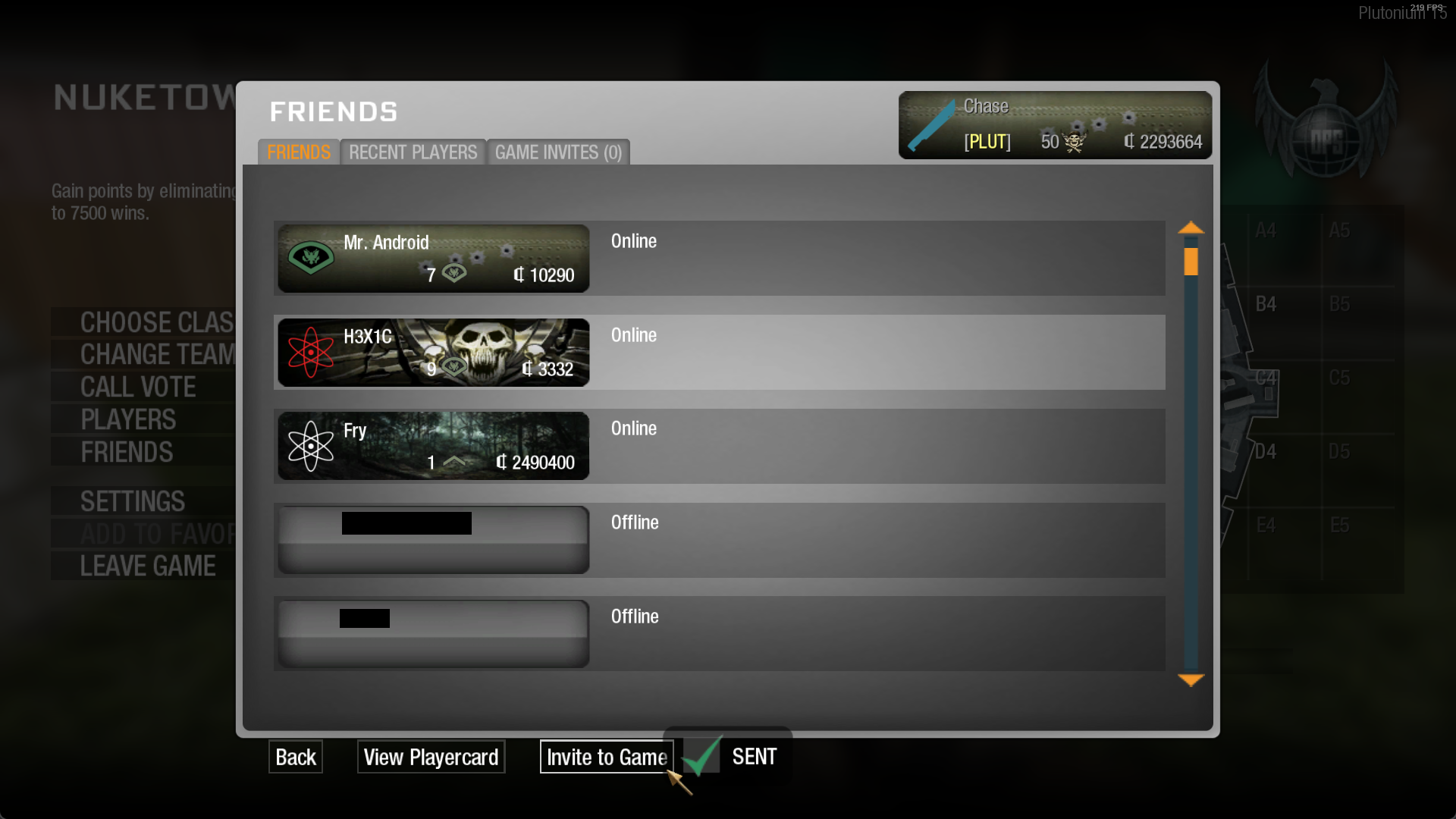
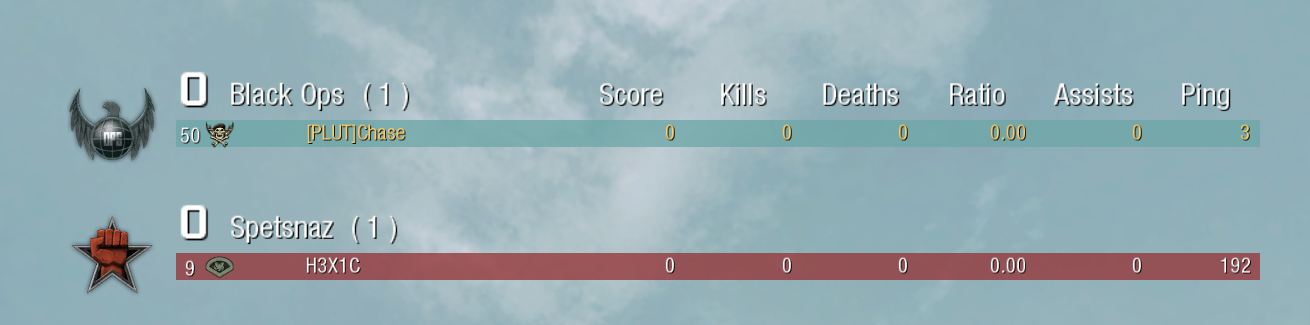
Zombies#
Um mit Freunden auf T5 Zombies zu spielen, können Sie sie in einer Lobby einladen.

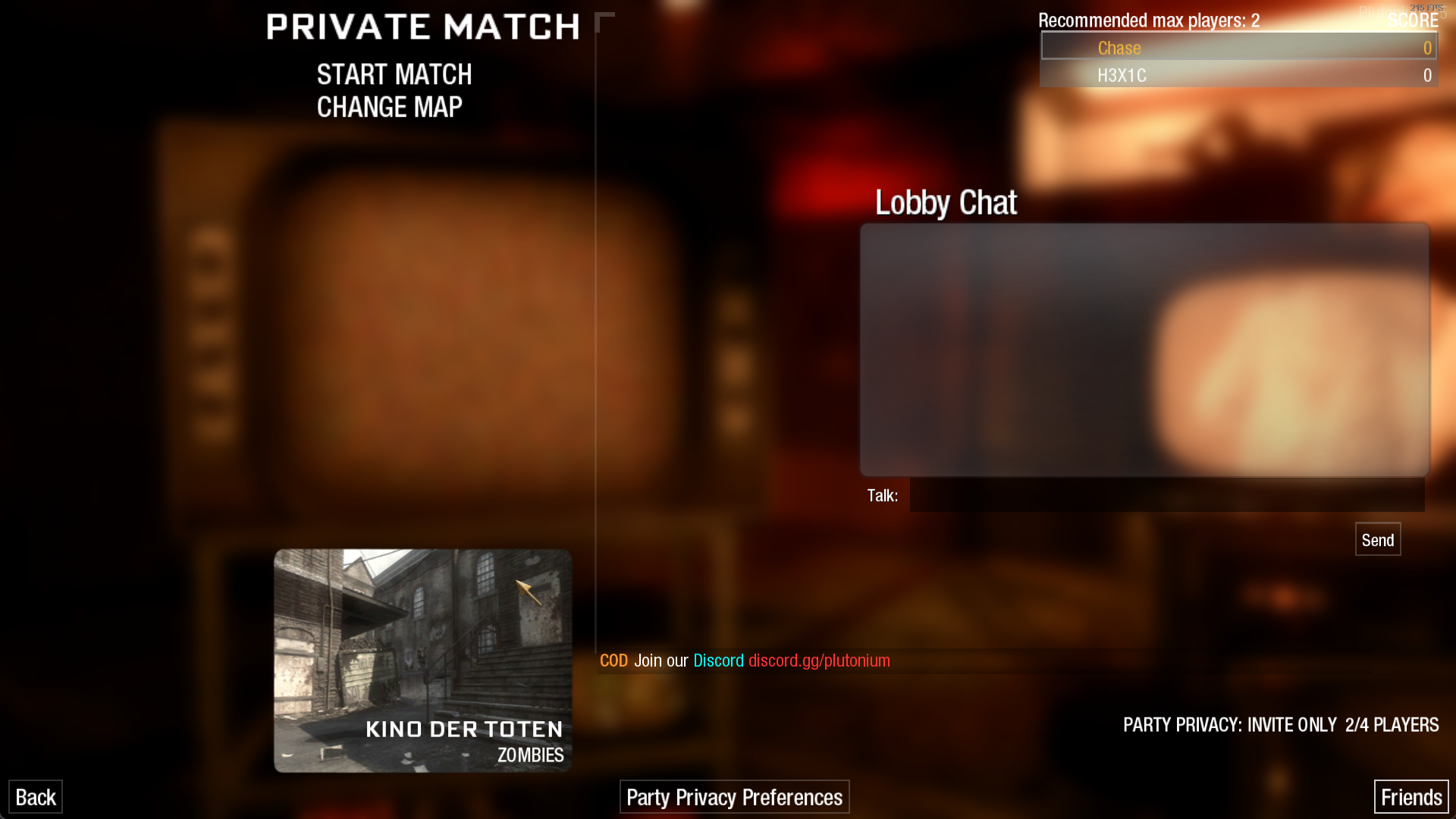
Wenn es nicht funktioniert#
Stellen Sie zunächst sicher, dass Sie die Schritte korrekt ausgeführt haben.
Als nächstes kannst du versuchen, dich / die anderen Spieler einfach von einem anderen Freund einladen zu lassen.
Wenn es immer noch nicht funktioniert, egal was Sie tun, müssen Sie den Port weiterleiten 3074 (UDP) auf Ihrem Router (siehe Wie portiere ich weiter?).
Sobald dies erledigt ist, können Sie Ihr Spiel neu starten und Ihre(n) Freund(e) erneut einladen, indem Sie den obigen Anweisungen folgen.
Zusätzliche Hinweise#
LAN-Wiedergabe#
Wenn Sie und einige / alle Ihre Freunde im selben LAN sind, verbinden sie sich über die interne IP, wenn sich alle Spieler am selben LAN-Port befindenforwarding ist nicht notwendig.
Wenn Sie Ihre interne IP-Adresse finden möchten, öffnen Sie eine Eingabeaufforderung und geben Sie Folgendes ein: ipconfig.
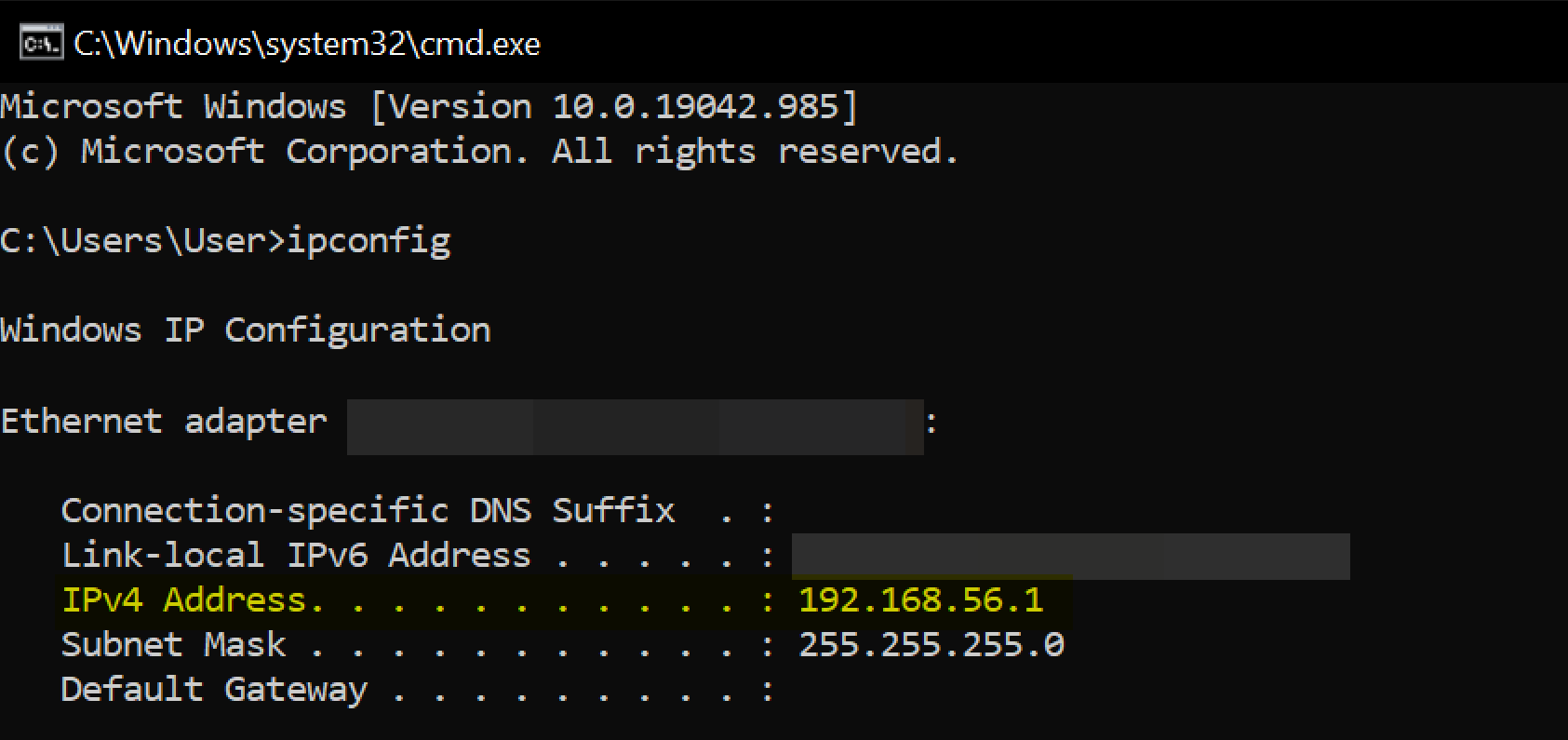
Ihre lokale IP-Adresse befindet sich unter IPv4 Address.
Von dort aus kann sich jeder Client in Ihrem LAN einfach per Öffnen der Konsole und Ausführen
connect HostsIPv4AddressHere
Verbindung über eine IP-Adresse#
Wenn die Freundesliste für Sie nicht funktioniert, können Sie versuchen, eine Verbindung über eine IP-Adresse herzustellen.
Lassen Sie den Host seine IP erhalten (was er über die Registerkarte Netzwerk des Plutonium-Overlays oder über WhatIsMyIP)
Dann können Sie sich einfach verbinden, indem Sie Öffnen der Konsole und Ausführen des Befehls
connect HostsIPAddressHere
Auf dieser Seite
- Einleitung
- Warum muss ich das alles tun?
- Wie funktioniert Hosting?
- Was ist UPnP?
- Was ist Portweiterleitung?
- Wie aktiviere ich UPnP?
- Wie portiere ich weiter?
- Fügen Sie einen Freund zu Ihrer Freundesliste hinzu
- T6
- Ihre(n) Freund(e) einladen
- Wenn es nicht funktioniert hat
- IW5
- Wenn UPnP aktiviert ist
- Wenn UPnP deaktiviert ist / nicht funktioniert
- T4
- Wenn UPnP aktiviert ist
- Wenn UPnP deaktiviert ist
- Wenn UPnP immer noch deaktiviert ist oder Sie trotz Aktivierung keine Verbindung herstellen können
- T5
- Mehrspieler-Modus
- Zombies
- Wenn es nicht funktioniert
- Zusätzliche Hinweise
- LAN-Wiedergabe
- Verbindung über eine IP-Adresse